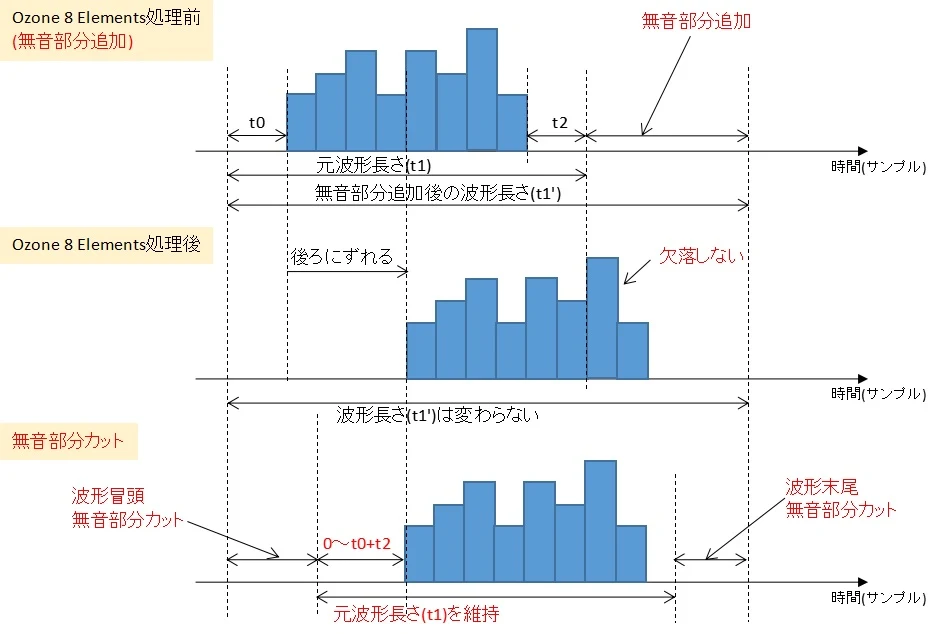SOUND FORGE Audio Studio 12上でOzone 8 Elementsを使用したときに波形がずれる問題&対処法
波形編集ソフトSOUND FORGE Audio Studio 12とマスタリングプラグインOzone 8 Elements。
SOUND FORGE Audio Studio 12には、Ozone 8 Elementsが含まれており、SOUND FORGE Audio Studio 12からOzone 8 Elementsを起動して、Ozone 8 Elementsのマスタリング処理を行って波形ファイルを保存することができます!
私もここ最近はこの方法で楽曲音源を仕上げています。
実に便利なものです。
とある問題を除いては・・・
1.問題の内容
その問題とは、「Ozone 8 Elementsの処理を施したときに波形が遅れる」というものです。
もっと細かく言うと、
- 波形の長さ自体は変わらない
- 処理後の波形が全体的に数十ms遅れる
- 遅れた分、波形冒頭には無音部分が挿入される
といった症状です。
「曲前後の無音部分長さが数十ms変わるだけだろう、何が問題なのか」
と思われるかもしれません。
確かに通常は、元々の波形の冒頭、末尾に数百msレベルの無音部分があり、波形が数十msレベルでずれたとしても、問題とはならないケースが大半でしょう。
が、ループ加工が必要な場合や、ライブ音源などで前後の曲とスムーズにつなげる必要がある場合には大問題です。
こちらのイメージ図をご覧ください。
この図では簡単に2サンプルだけ欠落する例を示していますが、実際には数十msですので、もっと数多くのサンプルが欠落することになります。
このように、波形の末尾が欠落し、その分冒頭に無音部分が挿入されるというのですから、リズムが狂い、連続再生したときにスムーズにつながらなくなります。
さて困った・・・
初めてこの問題に直面したとき、どうしようか、しばし悩みました。
が、すぐに対処法が見つかりました。
それは・・・
2.対処法&手順
対処法はいたってシンプル。
基本的な考え方は「あらかじめ末尾の無音部分を長くしておけば、波形が後ろにずれても末尾は欠落しない」というものです。
そこで、以下の手順をとります。
- SOUND FORGE Audio Studio 12で波形を読み込む
- カーソル位置を波形冒頭の音声立ち上がり部分に合わせ、その位置の数値(t0)をメモする
- カーソル位置を波形末尾の音声立ち下がり部分に合わせ、その位置の数値(t2)をメモする
- カーソル位置を波形の最後尾位置に合わせ、最後尾位置の数値(=元波形の長さ)(t1)をメモする
- そのままメニュー「貼り付け」→「無音」を選択し、1s以上の無音を挿入する
- 波形を全選択して「プラグイン」→「Mastering」→「Ozone 8 Elemnets」を選択
- 「Ozone 8 Elements」で好みの設定を行ったのち、「Ozone 8 Elements」の画面右下にある「OK」ボタンを押下
- (Ozone 8 Elementsの処理反映)
- 波形開始位置から(0~t0+t2)経過後に音声が立ち上がるように、波形冒頭の無音部分をカット
- 波形長さがt1になるように、波形末尾の無音部分をカット
手順として書き出すと、かなりの作業量に見えるかもしれませんが、慣れると簡単です。
テキストだけでは分かりにくいかと思いますので、作業イメージ図を載せておきます。
結局、波形長さt1を維持し、波形冒頭と末尾の無音部分の合計がt0+t2となるように波形編集すれば、ループ再生したときにもスムーズにつながりますので、上記手順で「ループ音源完成!」となるわけです。
なお、無音部分のないライブ音源では、t0=t2=0ですが、上記手順で同様にサンプル欠落を防ぐことができます。
ここで注意点及び補足。
- 一連の作業においては、測定単位を「サンプル」にしておく
- 最後に波形の冒頭、末尾の無音部分をカットする際は、波形を拡大表示して、本当に無音部分なのかを確認する
- Ozone 8 Elementsの処理内容によっては、上記手順が使えない可能性もある
以下、順を追ってその意味を説明します。
2-1.1s以上の無音を挿入するとき以外は、測定単位を「サンプル」にしておく
例えば44.1kHzの波形データの場合、1サンプルの時間は1/44100sと、割り切れない無限小数の値となります。
測定単位を「時間」にした場合、時間として表示される値は、本来の値から幾分か丸められた値となるため、この値をみてカーソル位置を正確に合わせることはできません。
カーソル位置を正確に合わせないと、波形の長さを維持することができなくなる恐れがあります。
測定単位を「サンプル」にしておくと、カーソル位置を1サンプル単位で移動させられますので安心です。
2-2.最後に波形の冒頭、末尾の無音部分をカットする際は、波形を拡大表示して、本当に無音部分なのかを確認する
t0、t1、t2の各数値をメモっていれば、波形を見ずとも機械的に処理できてしまいますが、念のため、カットする前にその領域が本当に無音部分なのかを確認しておいた方が無難です。
2-3.Ozone 8 Elementsの処理内容によっては、上記手順が使えない可能性もある
Ozone 8 Elementsの処理内容によっては、処理後の波形の音声部分が長くなり、元波形の長さに収まらなくなる可能性があります。
残念ながら、そのような場合は今回紹介した方法をもってしても、対処することができず、どうしても元波形の長さを維持したい場合は、ブツ切れを許容する必要が出てきます。
3.最後に
私はここ最近、Audiostockでループ曲を多く投稿していますが、今回紹介した方法で、ループ再生しても違和感のない音源を仕上げることができ、Audiostockの審査も突破して公開にこぎつけることができています。
SOUND FORGE Audio Studio 12とOzone 8 Elementsの組み合わせで、全ての人の環境で同じような現象が起きるのかは不明ですが、同様の問題で困っている方のご参考になれば幸いです。